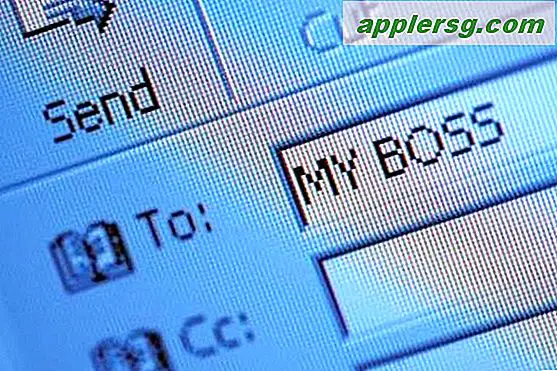आईपैड पर टाइपिंग में सुधार करने के लिए 6 टिप्स
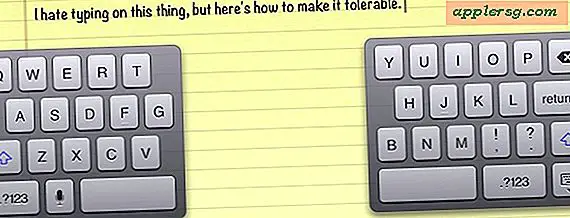
कुछ उपयोगकर्ताओं के लिए आईपैड पर टाइपिंग प्राकृतिक हो सकती है, लेकिन दूसरों के लिए अप्राकृतिक या मुश्किल हो सकती है। यदि आप बाद के शिविर में हैं, तो आप आईपैड के लिए टाइपिंग टिप्स के इस संग्रह की सराहना करेंगे जो डिवाइस पर आपके टाइपिंग को बेहतर बनाने में मदद कर सकता है।
व्यक्तिगत रूप से मैं आईपैड से प्यार करता हूं लेकिन मुझे वास्तव में टाइपिंग से नफरत है। हालांकि कुछ कार्यों के लिए टच स्क्रीन शानदार हैं, स्पष्ट रूप से टाइपिंग सिर्फ उनमें से एक नहीं है। हो सकता है कि यह मेरे हाथ और उंगलियों की गलती हो या शायद मैं सिर्फ एक गड़बड़ पुराना स्कूल स्पर्श करने वाला टाईपर हूं, लेकिन मैं किसी भी प्रकार के वास्तविक वर्कफ़्लो में शामिल होने के लिए संघर्ष करता हूं जिसमें टच स्क्रीन पर एक वाक्य या दो से अधिक टाइप करना शामिल है। मैं शायद इस तरह महसूस करने वाला अकेला नहीं हूं, इसलिए आईपैड पर टाइपिंग और लेखन अनुभव को बेहतर बनाने के लिए यहां छह उपयोगी टिप्स दी गई हैं:
6 सहायक आईपैड टाइपिंग टिप्स
वैकल्पिक कीबोर्ड का उपयोग करने के लिए, सॉफ्टवेयर सेटिंग्स चाल से, आईपैड पर टाइपिंग में सहायता के लिए नियोजित करने के लिए विभिन्न प्रकार की विभिन्न युक्तियां हैं। उनकी जाँच करो:
- कुंजीपटल क्लिक सक्षम रखें - हालांकि ध्वनि प्रभाव अविश्वसनीय रूप से परेशान हो सकते हैं, फिर भी वे टच स्क्रीन पर टाइप करने से प्राप्त फीडबैक के एकमात्र रूपों में से एक हैं। इसे सक्षम रखने से अधिक सटीक टाइप करने में मदद मिलती है, शायद यही कारण है कि ऐप्पल डिफ़ॉल्ट रूप से इसे सक्षम बनाता है। यदि आपने इन्हें अक्षम कर दिया है, तो यहां सेटिंग में इसे चालू करने का तरीका बताया गया है:
- "सामान्य" पर टैप करें और "ध्वनि" टैप करें
- चालू करने के लिए "कीबोर्ड क्लिक" स्विच करें
- ऑटो-सही में ट्रस्ट - स्वत: सुधार निराशा का स्रोत हो सकता है, लेकिन यह वास्तव में बहुत स्मार्ट है, और इसे थोड़ा भरोसा करना सीखना वास्तव में आईपैड पर टाइपिंग तेज कर सकता है। जब आप टाइप कर रहे हों और आपको उन अक्षरों की आपदा दिखाई दे जो आपके लिखने के इरादे से नजदीक न हों, बस टाइपिंग रखें, संभावनाएं अच्छी हैं कि यह उचित शब्द को स्वत: सुधारित करेगी। सुनिश्चित करें कि स्वत: सुधार सक्षम है:
- सेटिंग्स खोलें और "सामान्य" पर टैप करें और फिर "कीबोर्ड" टैप करें
- चालू करने के लिए "ऑटो-सुधार" स्वाइप करें
- डिक्टेशन का उपयोग करें - यह एक बड़ा है, हालांकि यह आईपैड 3 और आईफोन 4 एस उपयोगकर्ताओं तक ही सीमित है। डिक्टेशन बहुत अच्छी तरह से काम करता है। डिक्टेशन के नकारात्मक पक्ष यह है कि आपको इसका उपयोग करने में सक्षम होने के लिए इंटरनेट एक्सेस की आवश्यकता होगी, क्योंकि ऐप्पल के क्लाउड में कहीं भी कुछ सेवा का विश्लेषण किया जाता है। आश्चर्यजनक रूप से, कुछ आईपैड डिक्टेशन अक्षम के साथ आए, अगर यहां आपके लिए यह मामला है कि इसे कैसे चालू किया जाए:
- "सेटिंग्स" और "सामान्य" पर टैप करें
- "कीबोर्ड" टैप करें और सुनिश्चित करें कि "डिक्टेशन" चालू हो गया है
- स्प्लिट कीबोर्ड का उपयोग करें - अपने हाथों में आईपैड रखने के लिए कीबोर्ड को विभाजित करना सबसे उपयोगी टाइपिंग टिप है। यह भी बहुत क्षमाशील है, क्योंकि 6 छिपी हुई कुंजियां हैं जो आपको एक दूसरे से सीधे अक्षर टाइप करने देती हैं यदि आप गलती से उस दिशा में टैप करते हैं। हमने अच्छे कारणों से कई मौकों पर इस टिप की सिफारिश की है, यह उपयोगी है।
- कुंजीपटल दृश्यमान के साथ, निचले दाएं कोने में कीबोर्ड आइकन टैप करके रखें, कीबोर्ड को विभाजित करने के लिए इसे बढ़ाएं और इसे एक आरामदायक स्थिति में ले जाएं
- एक ब्लूटूथ कीबोर्ड का उपयोग करें - यदि आप आईपैड पर लम्बाई टाइप करने की योजना बना रहे हैं, तो अपने आप को एक एहसान दें और केवल एक बाहरी ब्लूटूथ कीबोर्ड को आईपैड से कनेक्ट करें। ऐसा करना बहुत आसान है, ब्लूटूथ चालू करें और कीबोर्ड ढूंढें:
- सेटिंग्स खोलें और "सामान्य" टैप करें और फिर "ब्लूटूथ"
- जोड़ी करने के लिए कीबोर्ड का चयन करें
- मैक कीबोर्ड का उपयोग करें - अतिरिक्त ब्लूटूथ कीबोर्ड नहीं है? कोई समस्या नहीं है, आप टाइप 2 फोन नामक ऐप की सहायता से आईपैड पर टाइप करने के लिए मैक कीबोर्ड का उपयोग कर सकते हैं। मैक ऐप स्टोर (ऐप स्टोर लिंक) पर टाइप 2फोन की कीमत $ 4.99 है, जो कि एक नए ब्लूटूथ कीबोर्ड की लागत से लगभग 45 डॉलर कम है, जब आप इसे मानते हैं तो बुरा सौदा नहीं है। Type2Phone की अन्य शानदार विशेषता? आप मैक से सीधे आईपैड पर कॉपी और पेस्ट कर सकते हैं।
बोनस टिप : यदि आपके पास आईपैड कैमरा कनेक्शन किट और एक संचालित यूएसबी हब है, तो आप वास्तव में एक यूएसबी कीबोर्ड भी उपयोग कर सकते हैं। ब्लूटूथ कीबोर्ड के बिना उन लोगों के लिए एक पूरी तरह से स्वीकार्य समाधान।
तुम क्या सोचते हो? क्या आप आईपैड टच कीबोर्ड पर टाइप करना पसंद करते हैं? क्या अनुभव को बेहतर बनाने के लिए आपके पास कोई सुझाव या चाल है? हमें टिप्पणियों में बताएं।